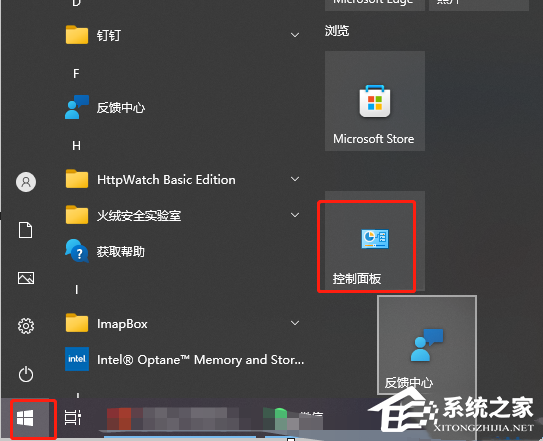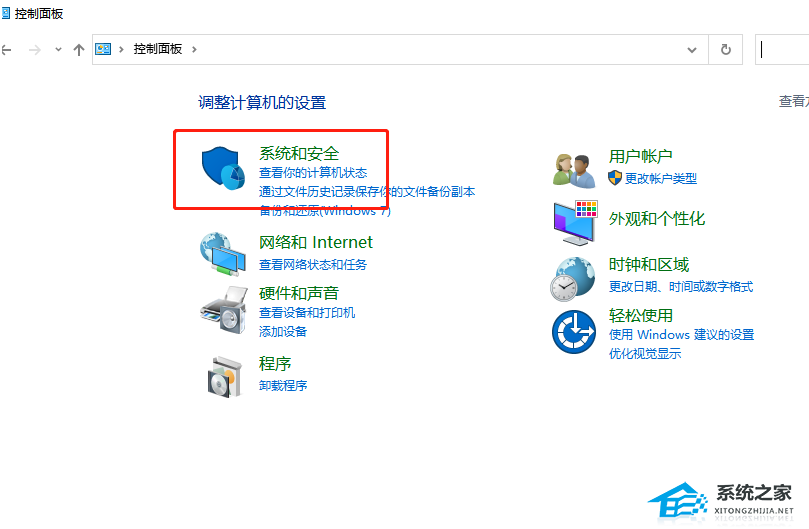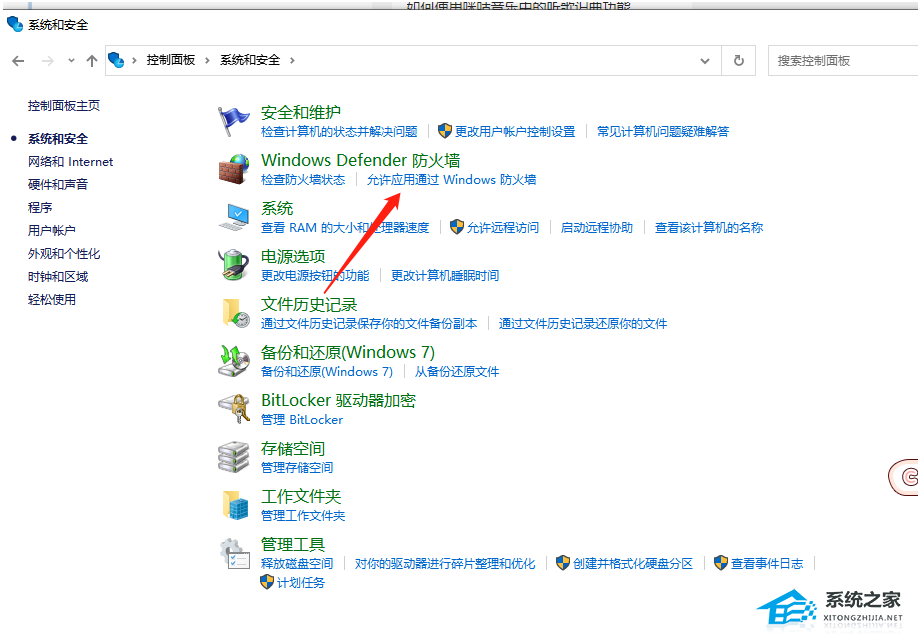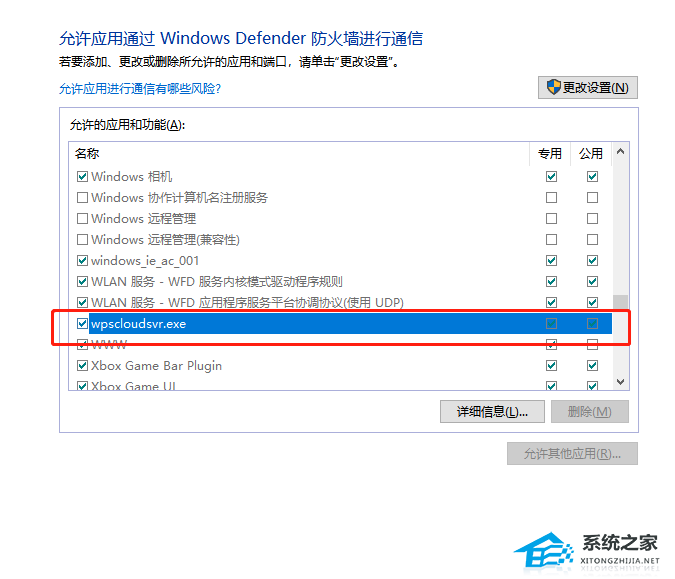WPS无法连接网络怎么解决?WPS显示无网络连接的解决教程
|
WPS无法连接网络怎么解决?在日常工作和生活中很多小伙伴都会需要使用到WPS这款软件,这是一款非常受欢迎的办公软件。但是在使用中难免会遇到一些问题,就例如有用户发现WPS软件无法连接网络,那么有没有什么方法可以解决呢?我们来看看吧。 解决方法如下: 1、用户在电脑桌面的左下角点击开始图标,在弹出来的菜单栏中用户点击控制面板选项。 2、进入到控制面板窗口中用户直接选择系统和安全选项,页面将会发生切换。 3、在显示出来的系统和安全窗口中,用户需要位于windows防火墙下方的允许程序通过windows防火墙选项。 4、接着进入到允许的应用窗口中,用户在应用列表中找到wps应用并将所有方框勾选起来,最后再按下确定按钮即可。 5、此时回到桌面上再次打开wps软件,就可以成功连接网络并正常使用了。 以上就是系统之家小编为你带来的关于“WPS无法连接网络怎么解决?”的全部内容了,希望可以解决你的问题,感谢您的阅读,更多精彩内容请关注系统之家官网。 |